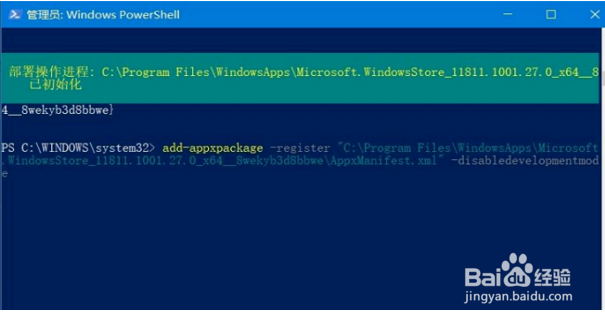1、左下角点击开始,然后在搜索框内输入【powershell】,右键选择【以管理员方式运行】。
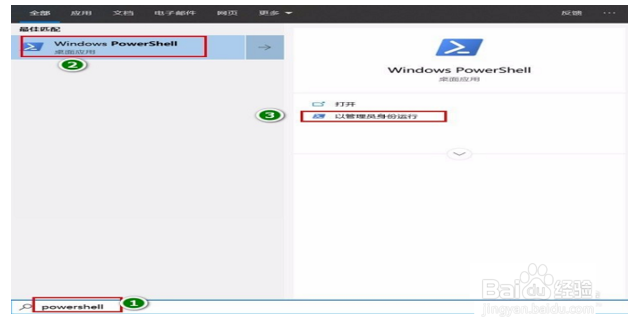
2、删除电脑上原来的Microsoft Store。输入【get-appxpackage *store* | remove-Appxpackage】按下【Enter】。

3、之后显示图示的内容,表示已经卸载完成。
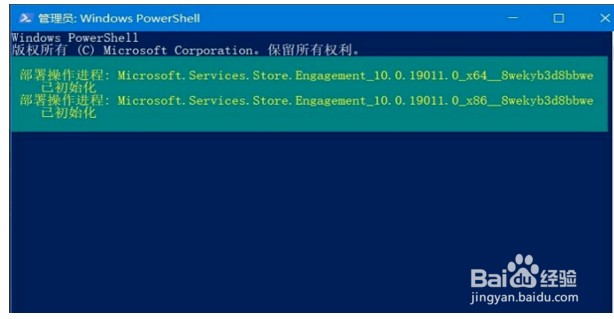
4、重新安装。输入【Get-AppxPackage -allusers | Select Name, Packa爿讥旌护geFullName | select-string "WindowsStore"】,获取要安装的安装包名称,再按【Enter】键。注意,复制包全名。
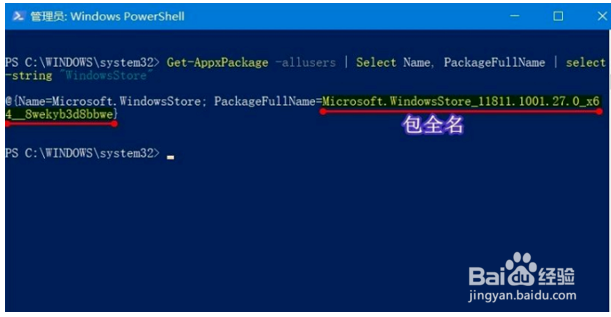
5、开始安装。输入【add-appxpackage -register "C:\Program Files\WindowsApps\<包全名>\帆歌达缒AppxManifest.xml" -disabledevelopmentmode】,点击【Enter】开始安装。
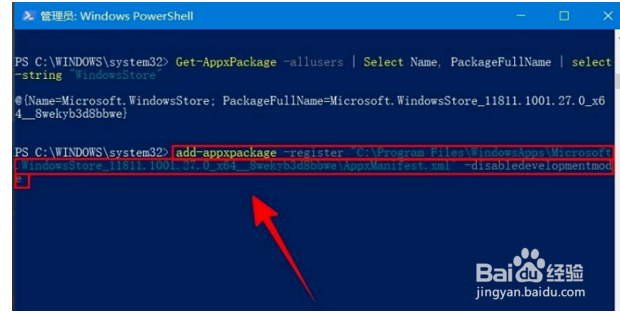
6、稍等一会就会显示图示信息,表示安装完成。如果在开始菜单没有找到,可以通过搜索添加到开始屏幕。此时,Microsoft Store就重新安装成功了。